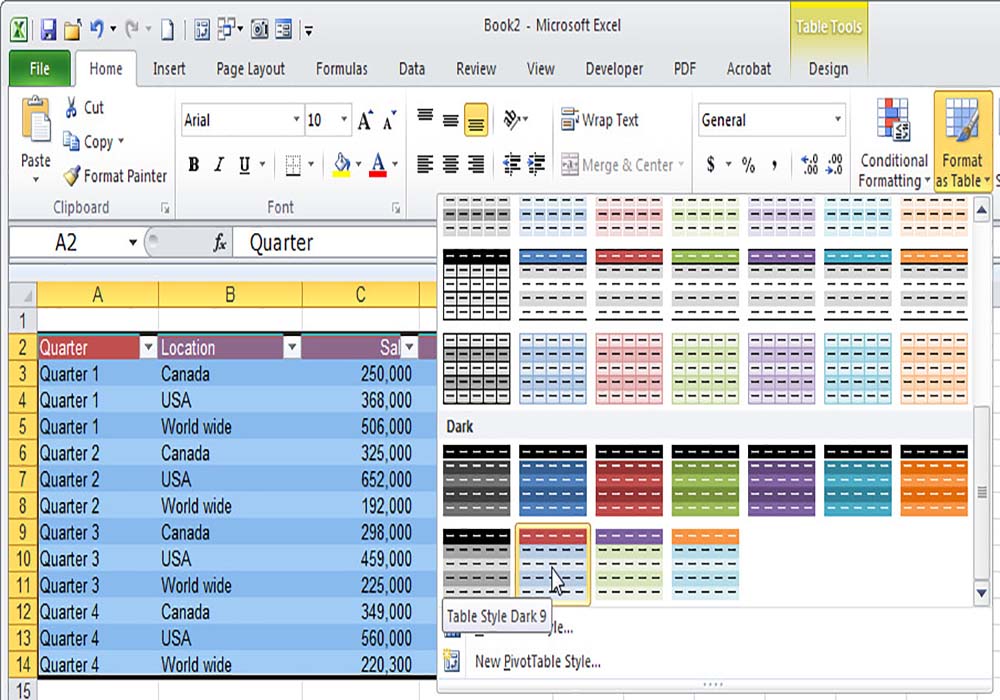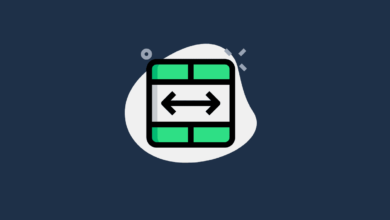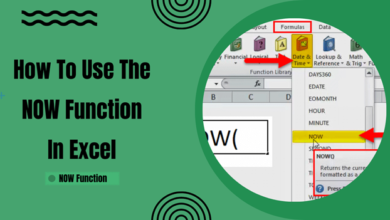رسم نمودار خطی در اکسل
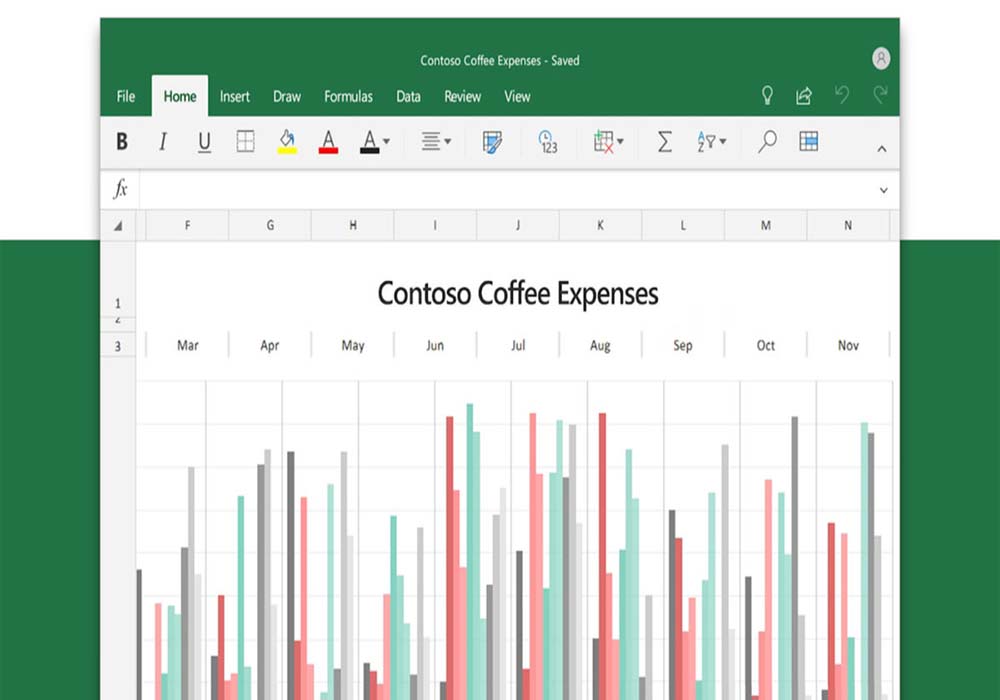
نرمافزار اکسل نمودار سازی را آسان کرده است. نمودارهای خطی همراه با نمودارهای میلهای و نمودارهای پراکندگی، هرکدام یکی از گزینههای استاندارد نمودار در اکسل هستند. گرچه نمودارهای میلهای ممکن است برای نشان دادن نسبتها و سایر نقاط داده بهترین باشند، نمودارهای خطی برای ردیابی روندها و پیش بینی نتایج دادهها در بازههای زمانی ثبت نشده ایدهآل هستند همانطور که نمودارهای خطی برای پیش بینی دادهها مفید هستند، میتوانند گمراه کننده هم باشند،اگر سازنده، داده ها را به طور صحیح ترسیم نکند نمودار ممکن است دادهها را بزرگتر یا بهتر از آنچه در واقعیت است نشان دهد.
انواع نمودار در اکسل
اکسل با ارائه طیف گستردهای از نمودارها، امکان نمایش دادهها به صورت بصری و جذاب را فراهم میکند. هر نوع نمودار برای هدف خاصی طراحی شده و میتواند به شما در درک بهتر دادهها و ارائه آنها به مخاطبان کمک کند. در ادامه به برخی از مهمترین انواع نمودار در اکسل اشاره میکنیم:
- نمودار ستونی (Column Chart): برای مقایسه مقادیر مختلف در دستههای مختلف کاربرد دارد.
- نمودار خطی (Line Chart): برای نمایش تغییرات دادهها در طول زمان مناسب است.
- نمودار دایرهای (Pie Chart): برای نمایش سهم هر بخش از کل کاربرد دارد.
- نمودار میلهای (Bar Chart): مانند نمودار ستونی است، اما به صورت افقی نمایش داده میشود.
- نمودار نقطهای (Scatter Plot): برای نمایش رابطه بین دو متغیر کاربرد دارد.
- نمودار حبابی (Bubble Chart): مانند نمودار نقطهای است، اما اندازه حبابها نشان دهنده مقدار متغیر سوم است.
- نمودار مساحتی (Area Chart): مانند نمودار خطی است، اما فضای زیر خطوط پر شده است.
- نمودار سهام (Stock Chart): برای نمایش تغییرات قیمت سهام در طول زمان مناسب است.
- نمودار ترکیبی (Combo Chart): ترکیبی از دو یا چند نوع نمودار مختلف است.
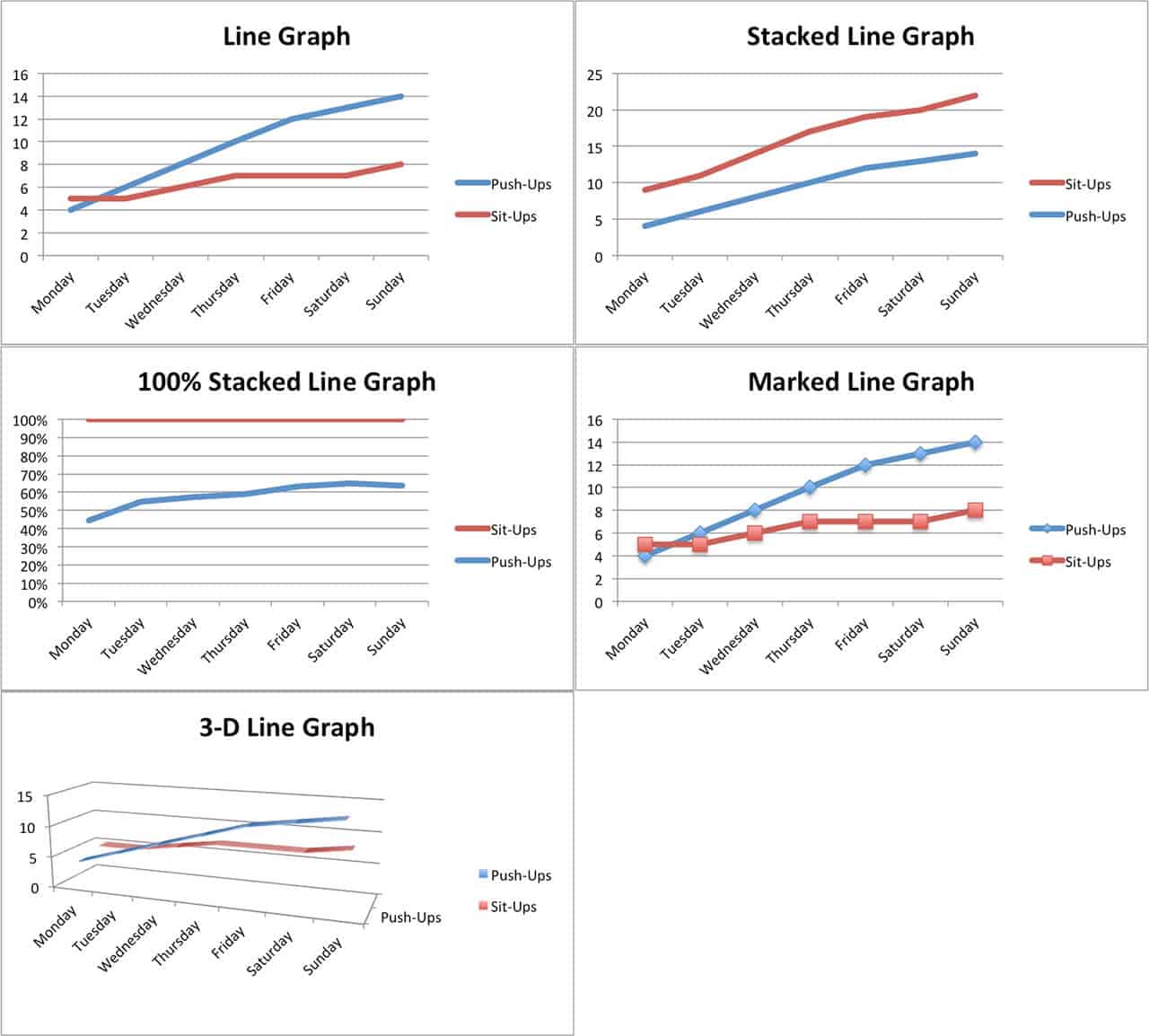
کاربرد انواع نمودار در اکسل
هر نوع نمودار در اکسل برای هدف خاصی طراحی شده است. انتخاب نوع نمودار مناسب به نوع دادهها و هدفی که از نمایش آنها دارید بستگی دارد. به عنوان مثال، اگر میخواهید تغییرات فروش خود را در طول زمان نمایش دهید، نمودار خطی گزینه مناسبی است. اما اگر میخواهید سهم هر محصول از فروش کل را نشان دهید، نمودار دایرهای انتخاب بهتری است.
چگونه در اکسل نمودار بکشیم؟
برای رسم نمودار در اکسل، ابتدا باید دادههای خود را انتخاب کنید. سپس به تب “Insert” بروید و نوع نمودار مورد نظر خود را انتخاب کنید. اکسل به طور خودکار نمودار را بر اساس دادههای انتخاب شده ایجاد میکند.
برای یادگیری نحوه ایجاد نمودار خطی در مایکروسافت اکسل و آشنایی با مولفههای اصلی، چگونگی خواندن آنها و چگونگی گمراه کردن آن، ادامه مطلب را بخوانید. در عرض چند دقیقه تمام اطلاعات لازم برای شروع ایجاد نمودارهای خطی را خواهید داشت.
نمودار خطی چیست؟
نمودار خطی( نمودار اجرای نیز نامیده میشود) ابزاری ساده اما قدرتمندی است و به طور کلی برای نشان دادن تغییرات در طول زمان استفاده میشود. نمودارهای خطی میتوانند شامل یک خط واحد برای یک مجموعه داده یا چندین خط برای مقایسه دو یا چند مجموعه داده باشند. نمودار خطی تصویری از مجموعهای از نقاط نشان میدهد که توسط یک خط مستقیم به هم متصل شدهاند. معمولاً برای نمایش بصری دادههای کمی در یک بازه زمانی خاص استفاده میشود.
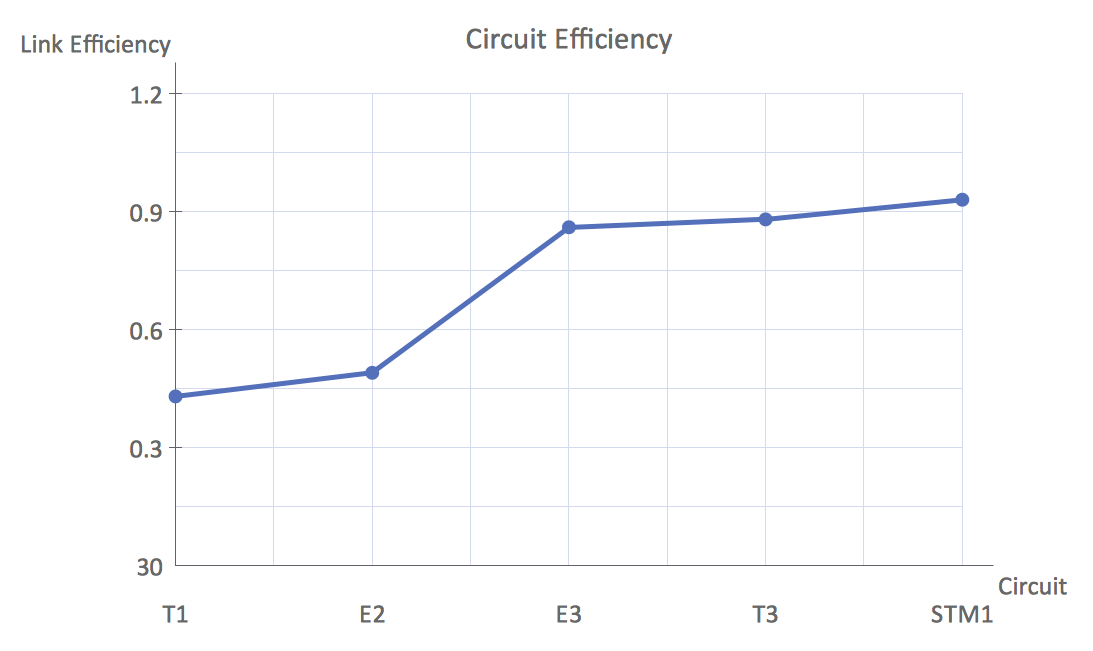
اجزای اساسی نمودار خطی
اجزای اساسی نمودار خط همانند نمودارهای دیگر است. آنها شامل موارد زیر هستند:
محور X (محور افقی): روی نمودار خطی، محور X متغیر مستقل است و به طور کلی دورههای زمانی را نشان می دهد و مقادیر منفی، در صورت وجود، در زیر محور x رسم میشوند.
محور Y (محور عمودی): این محور مقادیر وابسته مانند قیمت ها ، فروش و موارد مشابه است و داده هایی را که ردیابی میکنید نشان می دهد.
راهنما (Legend): این بخش اطلاعات مربوط به دادههای ردیابی شده را برای کمک به بینندگان در خواندن و درک نمودار ارائه میدهد. راهنما زمانی بیشتر کاربرد دارد که نمودار بیش از یک خط داشته باشد.
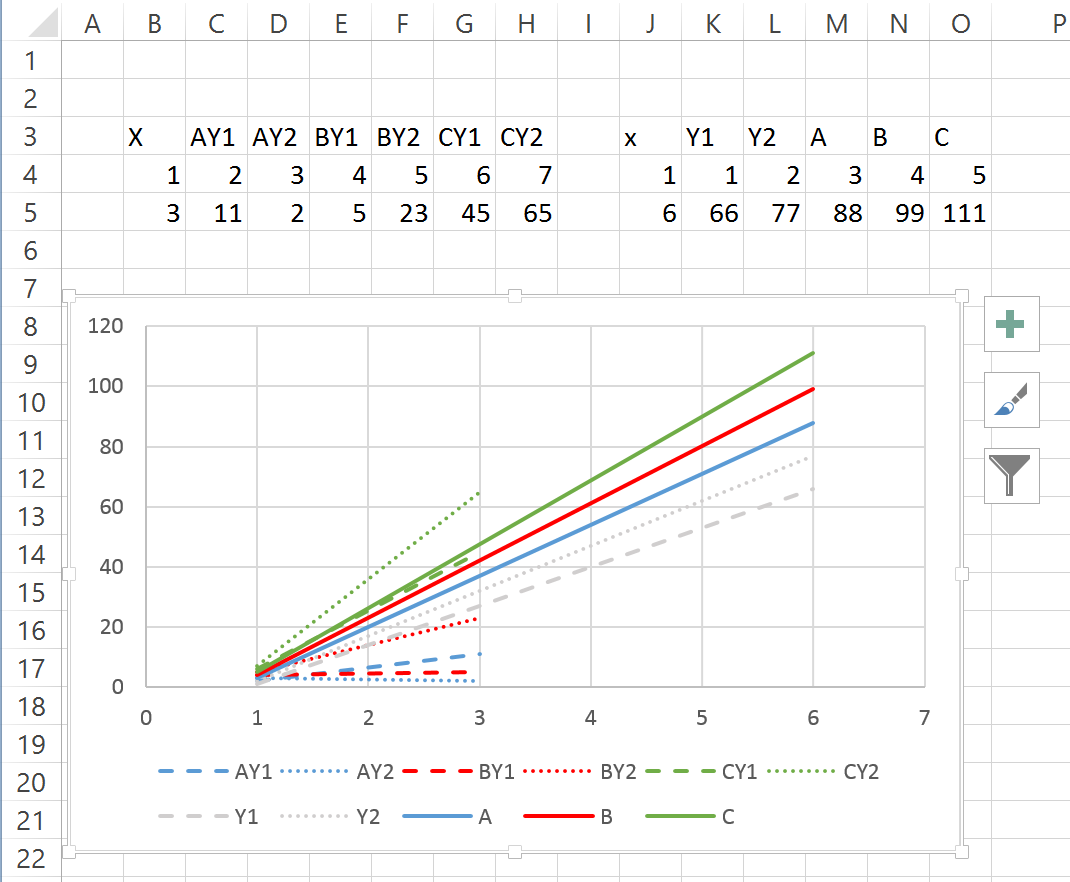
Plot Area: فضایی که دادهها روی آن ترسیم میشوند.
سقوط و افزایش خط در نمودار خطی روندهای مجموعه داده را نشان میدهد: یک شیب رو به بالا افزایش مقادیر را نشان میدهد و یک شیب رو به پایین نشان دهنده کاهش است.
برای نشان دادن بهتر واقعیتها میتوانید مقیاسهای هر محور را تغییر دهید.با این حال، دستکاری زیاد میتواند گمراه کننده باشد. برای کسب اطلاعات بیشتر در این باره، بخش زیر با عنوان”چگونه نمودارهای خط میتوانند گمراه کننده باشند” را بخوانید.
توجه داشته باشید که نمودارهای خطی برای انواع دادهها مناسب نیستند. به عنوان مثال، آنها در نشان دادن تناسبات خوب کار نمیکنند
استفاده از نمودار خطی چه زمانی مناسب است:
نمودارهای خطی در شرایط زیر به خوبی کار میکنند:
- تجسم خوب روندها و تغییرات: از میان انواع نمودارهای اکسل، یک نمودار خطی برای نشان دادن تغییر دادههای مختلف در طول زمان مناسبتر است.
- به راحتی ایجاد و خوانده میشود: اگر به دنبال یک روش ساده و شهودی روشن برای تجسم دادههای بزرگ و پیچیده هستید، نمودارخطی انتخاب خوبی است.
- نمایش روابط بین چندین مجموعه داده: یک نمودار چند خطی میتواند به شما کمک کند روابط بین دو یا چند متغیر را نشان دهید.
چه زمانی از نمودار خط استفاده نکنید:
چند مورد وجود دارد که نمودار خطی برای آنها مناسب نیست:
- برای مجموعه داده های بزرگ مناسب نیست. نمودارهای خطی بهتر است برای مجموعه دادههای کوچک با مقادیر کمتر از ۵۰ استفاده شوند. مقادیر بیشتر خواندن نمودار شما را دشوارتر میکند.
- بهترین برای داده های پیوسته: اگر دادههای گسسته در ستونهای جداگانه دارید، از نمودار میلهای استفاده کنید
- برای درصدها و نسبت ها مناسب نیست:برای نمایش دادهها به صورت درصدی از کل، بهتر است از یک نمودار دایرهای یا stacked column استفاده کنید.
- برای زمانبندی توصیه نمی شود: در حالی که نمودارهای خطی برای نشان دادن روندها در طی یک دوره خاص عالی هستند، اما نمای بصری پروژههای برنامه ریزی شده با گذشت زمان بهتر است توسط نمودار گانت انجام شود.
نمودارهای پراکندگی در مقابل نمودارهای خطی
نمودار خطی شبیه نمودار پراکندگی است از این جهت که هر دو تغییر متغیرها را در طول زمان نشان میدهند. در نمودار پراکندگی، نقاط داده به هم متصل نیستند.
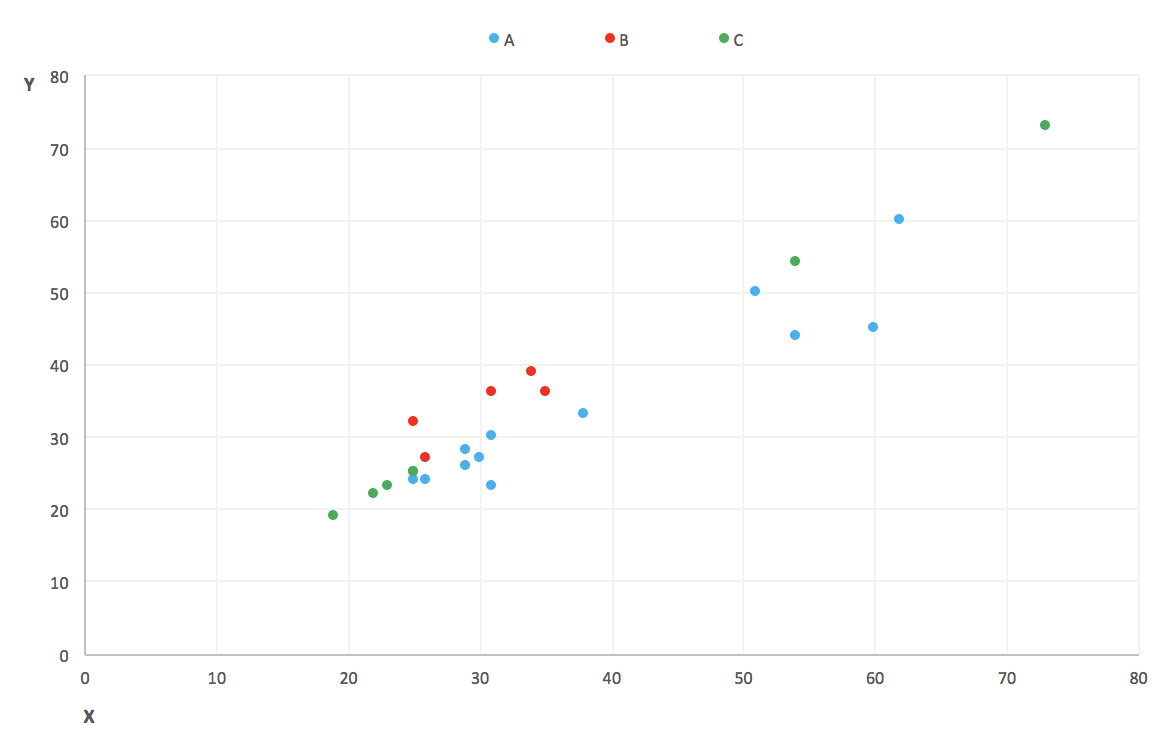
نحوه خواندن نمودار خطی
نمودارهای خطی راهی آسان برای نشان دادن روندها فراهم میکنند. در بسیاری از موارد، روند دادهها پیشبینی نتایج دادهها را در بازههای زمانی مشخص، آسان میکند.
محورها به طور معمول در نقطه صفر تلاقی میکنند (که مبدا نامیده میشود). متغیرها در محور افقی به محور عمودی برای هر مجموعه داده یک به یک رابطه دارند (برای هر X یک Y) – به طور مثال شما نمی توانید همزمان هم سه کلوچه و هم چهار کلوچه را در یک روز بفروشید. با این حال، این یک رابطه متقابل نیست، زیرا شما میتوانید چهار کلوچه را چهارشنبه و چهار مافین دیگر را روز پنجشنبه بفروشید.
همچنین میتوانید از نمودار خطی برای مقایسه چندین مجموعه داده استفاده کنید.
چگونه نمودارهای خط میتوانند گمراه کننده باشند:
گرچه نمودارهای خطی ابزاری عالی هستند، اما میتوانند به چند دلیل مختلف گمراه کننده باشند:
- عدم نمایش مقیاس کامل: به عنوان مثال، اگر هر دو محور از مبدا شروع نشوند، دادهها میتوانند به عنوان اغراق در واقعیت ظاهر شوند.
- استفاده از مقیاسهای مختلف: هنگامی که از مقیاسهای مختلف در دو نمودار قرار گرفته در کنار هم استفاده میکنید، دادهها میتوانند در هنگام مقایسه، متفاوتتر از آنچه که در واقع است ظاهر شوند. در هر دو مورد، این یک برداشت غلط از دادهها است.
هنگام خواندن نمودارهای خطی، به نقطه شروع و مقیاس توجه کنید تا درک دقیقتری از آنچه گزارش دادهها است، بدست آورید نه آنچه ممکن است سازنده نمودار بخواهد شما فکر کنید.
چگونه میتوان یک نمودار یک خطی در اکسل ایجاد کرد؟
برای ایجاد نمودار خطی در اکسل ۲۰۱۶ ، ۲۰۱۳ ، ۲۰۱۰ و نسخههای قبلی، لطفا این مراحل را دنبال کنید:
- دادههای خود را تنظیم کنید
یک نمودار خطی به دو محور نیاز دارد، بنابراین جدول شما باید حداقل شامل دو ستون باشد: بازههای زمانی در ستون سمت چپ و مقادیر وابسته در ستون (ها) راست.
دادههایی را که باید در نمودار گنجانده شود، انتخاب کنید
در بیشتر مواقع، کافی است فقط یک سلول برای اکسل انتخاب کنید تا کل جدول به صورت خودکار انتخاب شود. اگر میخواهید فقط بخشی از دادههای خود را رسم کنید، آن قسمت را انتخاب کنید و مطمئن شوید که عناوین ستون را در انتخاب قرار دادهاید.
- یک نمودار خطی وارد کنید
با انتخاب دادههای منبع، به برگه درج> گروه نمودارها بروید، روی نماد درج خط یا نمودار منطقه کلیک کنید و یکی از انواع نمودار موجود را انتخاب کنید.
همانطور که نشانگر ماوس را روی الگوی نمودار قرار میدهید، اکسل شرح آن نمودار و همچنین پیش نمایش آن را به شما نشان میدهد. برای درج نوع نمودار انتخابی در صفحه کار خود ، کافی است روی الگوی آن کلیک کنید.
الان نمودار خطی اکسل شما آماده است و میتوانید در این مرحله متوقف شوید. مگر اینکه بخواهید برخی از تنظیمات را برای شیک و جذاب نشان دادن آن انجام دهید.
- چگونه میتوان نمودار چند خطی در اکسل تنظیم کرد
برای ترسیم نمودار چند خطی، همان مراحل ایجاد نمودار یک خطه را انجام دهید. با این حال، جدول شما باید حداقل شامل ۳ ستون داده، باشد: فواصل زمانی در ستون سمت چپ و مشاهدات (مقادیر عددی) در ستونهای سمت راست. هر سری داده به صورت جداگانه رسم خواهد شد.
با برجسته کردن دادههای منبع، به تب Insert بروید، روی نماد Insert Line یا Area Chart کلیک کنید و سپس بر روی نوع نمودار دیگری که انتخاب کرده اید کلیک کنید:
نمودار چند خطی بلافاصله در صفحه کار شما درج میشود .
انواع نمودارهای اکسل
در Microsoft Excel ، انواع مختلفی نمودار خطی موجود است:
نمودار خطی ۲-D کلاسیک در بالا نشان داده شده است. بسته به تعداد ستونها در مجموعه دادههای شما، اکسل نمودار یک خط یا نمودار چند خطی ترسیم میکند.
خط انباشته شده(Stacked Line):این نوع نمودار طراحی شده است تا نشان دهد چگونه قطعات با گذشت زمان تغییر میکنند. خطوط این نمودار تجمعی است، به این معنی که هر سری داده اضافی به اولین مجموعه اضافه میشود، بنابراین خط بالا مجموع تمام خطوط زیر آن است. بنابراین، خطوط هرگز عبور نمیکنند.
۱۰۰٪ خط انباشته(۱۰۰% Stacked Line): این نوع نمودار شبیه نمودار خطی انباشته است، با این تفاوت که محور y درصد را نشان میدهد نه مقادیر مطلق. خط بالا همیشه ۱۰۰٪ را نشان میدهد و مستقیماً از بالای نمودار عبور میکند. این نوع معمولاً برای تجسم مشارکت بخشی به کل در طول زمان استفاده میشود.
خط با نشانگرهاLine with Markers)): نسخه علامت گذاری شده از نمودار خطی با نشانگرهایی در هر نقطه دادهها. همان نسخههای نشان شده نمودارهای Stacked Line و ۱۰۰٪ Stacked Line هستند. نمودار خطی۳ بعدی: یک تغییر سه بعدی از نمودار خط اساسی.
نمودار خطی در اکسل (line chart)
نمودار خطی یکی از پرکاربردترین انواع نمودار در اکسل است. این نمودار برای نمایش تغییرات دادهها در طول زمان مناسب است. به عنوان مثال، میتوانید از نمودار خطی برای نمایش تغییرات فروش، سود، یا قیمت سهام در طول زمان استفاده کنید.
نحوهی رسم نمودار خطی در اکسل
برای رسم نمودار خطی در اکسل، ابتدا باید دادههای خود را انتخاب کنید. سپس به تب “Insert” بروید و روی آیکون نمودار خطی کلیک کنید. اکسل به طور خودکار نمودار خطی را بر اساس دادههای انتخاب شده ایجاد میکند.
نحوهی ایجاد نمودار چندخطی در اکسل
برای ایجاد نمودار چندخطی در اکسل، باید دادههای خود را به گونهای سازماندهی کنید که هر خط در نمودار نشان دهنده یک سری داده باشد. سپس میتوانید مراحل رسم نمودار خطی را مانند قبل دنبال کنید.
انواع نمودار خطی در اکسل
نمودارهای خطی در اکسل میتوانند به صورت ساده، چندخطی، یا ترکیبی باشند. نمودار خطی ساده برای نمایش تغییرات یک سری داده در طول زمان مناسب است. نمودار چندخطی برای نمایش تغییرات چندین سری داده در طول زمان کاربرد دارد. نمودار خطی ترکیبی میتواند شامل خطوط و ستونها باشد و برای نمایش همزمان دو نوع داده مختلف استفاده میشود.
نحوهی شخصیسازی و بهبود نمودار خطی در اکسل
شما میتوانید نمودار خطی خود را با استفاده از ابزارهای مختلف اکسل شخصیسازی و بهبود دهید. به عنوان مثال، میتوانید رنگ خطوط، عنوان نمودار، برچسب محورها، و سایر عناصر نمودار را تغییر دهید.
مدیریت و ویرایش نمودار خطی
شما میتوانید نمودار خطی خود را با استفاده از ابزارهای مختلف اکسل مدیریت و ویرایش کنید. به عنوان مثال، میتوانید دادههای نمودار را تغییر دهید، عناصر نمودار را اضافه یا حذف کنید، و تنظیمات مختلف نمودار را تغییر دهید.
تنظیمات و ویرایش نمودار در اکسل
برای دسترسی به تنظیمات و ابزارهای ویرایش نمودار، کافی است روی نمودار کلیک کنید. سپس میتوانید از تب “Chart Design” و “Format” برای تغییر تنظیمات مختلف نمودار استفاده کنید.
حذف نمودار از اکسل
برای حذف نمودار از اکسل، کافی است روی نمودار کلیک کنید و کلید Delete را فشار دهید.
میانبر برای نمودارهای Excel
اکسل برای ایجاد و ویرایش نمودارها میانبرهای مختلفی ارائه میدهد. به عنوان مثال، با فشردن کلید F11 میتوانید به سرعت یک نمودار پیش فرض را در یک کاربرگ جداگانه ایجاد کنید. همچنین با استفاده از کلیدهای Ctrl + Shift + Enter میتوانید یک نمودار را به عنوان یک شی embedded در کاربرگ فعلی ایجاد کنید.
یادگیری اکسل با مکتب خونه
تسلط بر نرمافزار اکسل، یکی از مهمترین الزامات موفقیت در عرصههای مختلف کاری است. مکتب خونه با ارائه دورههای آموزش اکسل و آموزش مقدماتی اکسل، شما را در این مسیر یاری میرساند. دورههای ما، شامل پوشش جامع مباحث نظری و کاربردی اکسل است و شرکتکنندگان را برای رویارویی با چالشهای مختلف در محیط کار آماده میسازد. جهت کسب اطلاعات بیشتر و ثبت نام، به وبسایت مکتب خونه مراجعه فرمایید.